Прибегая к виртуализации, кто-то пользуется VMware Workstation, кому-то по душе больше VirtualBox, а кто-то решил ограничиться и Windows Sandbox — встроенной виртуальной средой рабочего стола Windows 10, позволяющей запускать приложения в изолированной области памяти. Другое дело, что Windows Sandbox не так удобна, как полноценные гипервизоры с графическим интерфейсом, и некоторые поддерживаемые ею функции приходится включать через другие встроенные компоненты системы.
Содержание статьи:
Сегодня мы посмотрим, как включать и отключать для Песочницы доступ к некоторым функциям и компонентам хостовой системы в самой последней версии Windows 10 20161. Начиная с этой инсайдерской сборки, Microsoft реализует несколько групповых политик, позволяющих включать доступ к принтерам, буферу обмена, аудиовходу и сети. Задействовать эти функции можно с помощью редактора локальных групповых политик либо более универсальным путем — применением твиков реестра, к рассмотрению которых и перейдем.
Общий доступ к принтерам
Этот твик позволит вам открыть доступ к подключенным к ПК принтерам для приложений, работающим внутри песочницы.
В редакторе Regedit перейдите к ветке HKLM\SOFTWARE\Policies\Microsoft\Windows и создайте в последнем подразделе еще один подраздел Sandbox, если таковой отсутствует. В нём создайте DWORD-параметр AllowPrinterRedirection и установите для него значение 1.
Настройки вступят в силу после перезагрузки компьютера.
Чтобы отключить общий доступ установите в качестве значения параметра 0.
Общий доступ к сети
Здесь всё очень похоже. В том же ключе создаем DWORD-параметр AllowNetworking и устанавливаем для него одно из двух значений.
Значение 1 включает общий доступ к сети, 0 отключает его.
Настройки, как и в первом случае, вступают в силу после перезагрузки.
Общий буфер обмена
И тут всё то же самое, кроме названия параметра.
Чтобы задействовать общий между хостом и песочницей буфер обмена, нужно создать DWORD-параметр с именем AllowClipboardRedirection и задать для него значение 1. Значение 0, как вы уже поняли, отключает общий буфер обмена.
Аудио- и видеовход в Песочнице
Аналогично. В указанном выше ключе создаем 32-битный параметр с говорящим названием AllowAudioInput и устанавливаем для него значение 1.
Если аудиовход нужно отключить, выставляем 0.
Для видеовхода параметр будет называться AllowVideoInput.
Общий доступ к vGPU
Наконец, вы можете включить или отключить общий доступ к виртуализированным графическим процессорам (vGPU), создав в том же ключе 32-битный параметр AllowVGPU со значением 1.
Значение 0, как вы поняли, отключает совместное использование vGPU.
Кому удобнее использовать редактор локальных групповых политик, нужные настройки ищите в разделе Конфигурация компьютера -> Административные шаблоны -> Компоненты Windows -> Windows Sandbox.
Все шесть политик находятся в правой колонке.

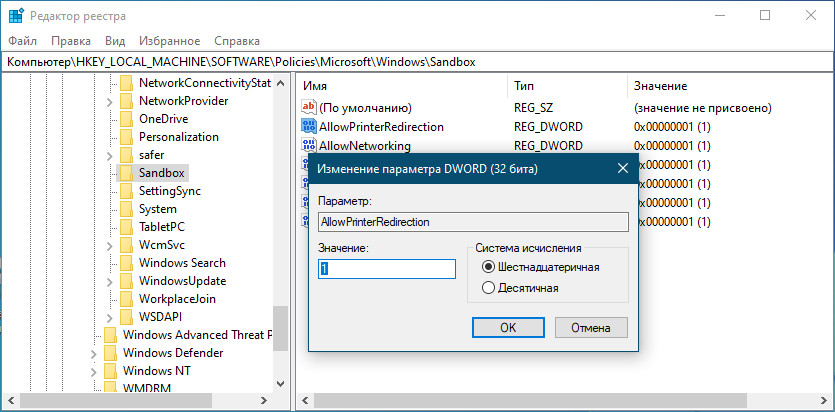
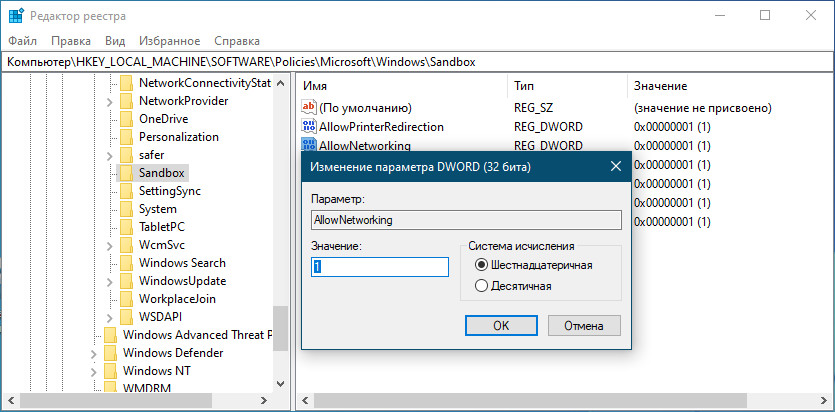
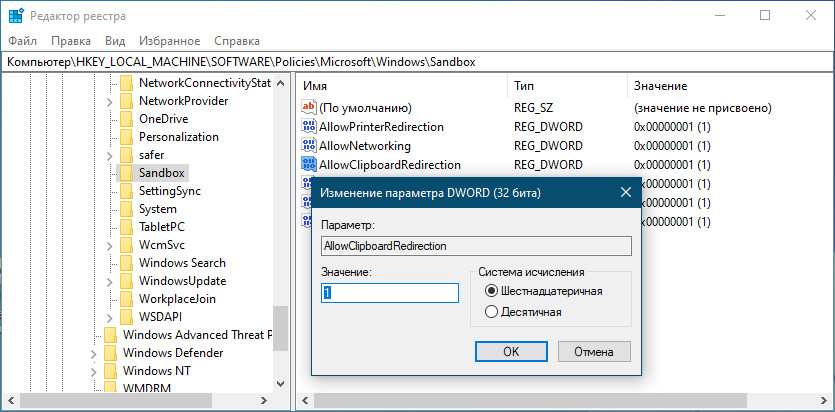
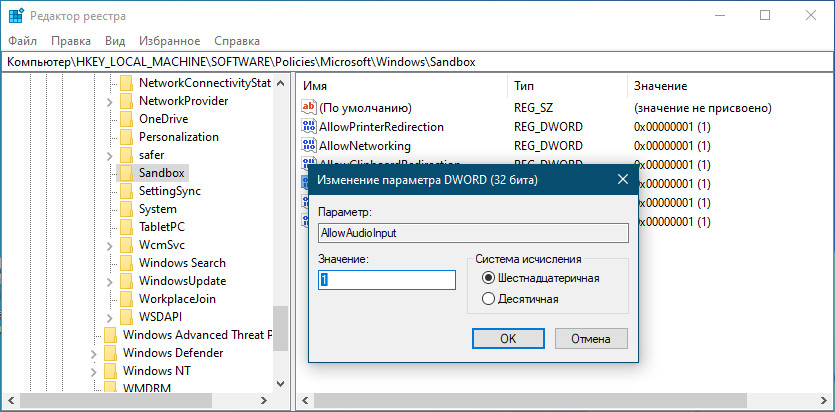
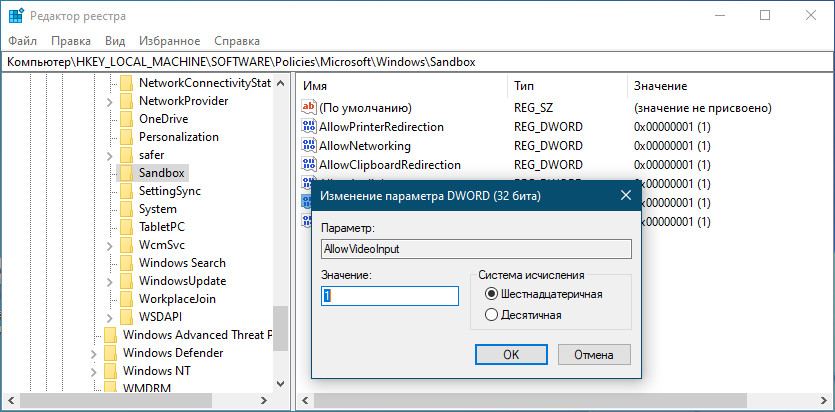
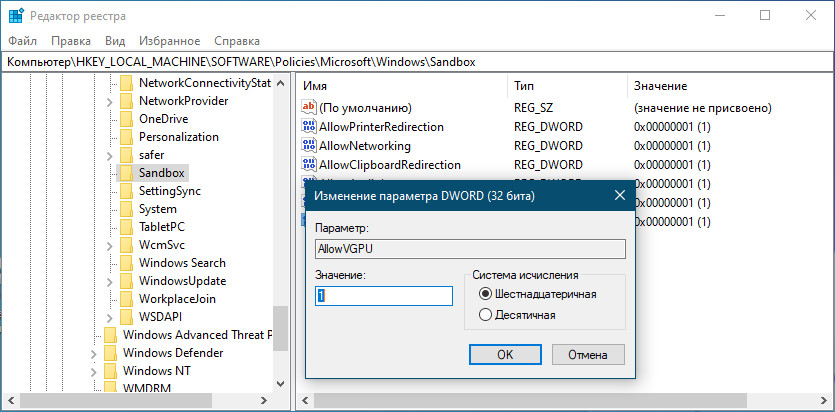
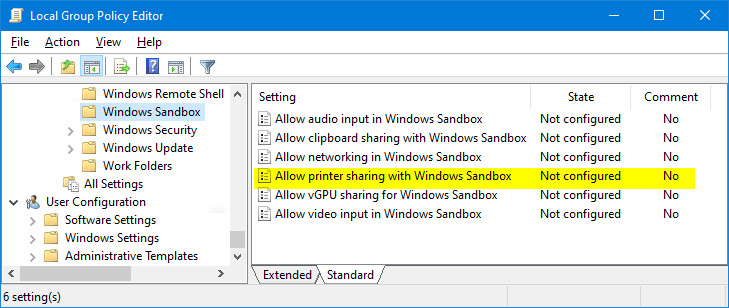





Добавить комментарий